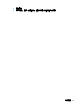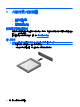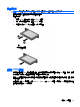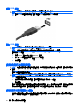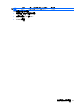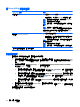HP Notebook User Guide-SuSE Linux
在 Setup Utility 中設定密碼
Setup Utility 密碼
功能
管理員密碼*
●
防護對 Setup Utility 的存取。
●
此密碼設定後,每次存取 Setup Utility 時都要輸入密碼。
注意: 若忘記自己的管理員密碼,便無法存取 Setup Utility。
附註: 管理員密碼可取代開機密碼。
附註: 設定、輸入、變更或刪除管理員密碼時,不會顯示密
碼。
附註: 如果第一次密碼檢查時,您在「Press the ESC key
for Startup Menu」(按下 esc 鍵以開啟啟動功能表)訊息顯
示前輸入開機密碼,則必須輸入管理員密碼才能存取 Setup
Utility。
開機密碼 (Power-On password)*
●
防護對電腦內容的存取。
●
此密碼設定後,每次開啟或重新啟動電腦或結束睡眠狀態
時,都需要輸入密碼。
注意: 如果忘記自己的開機密碼,便無法啟動或重新啟動電
腦或結束睡眠狀態。
附註: 管理員密碼可取代開機密碼。
附註: 設定、輸入、變更或刪除開機密碼時,不會顯示密碼。
*關於以上密碼的詳細資訊,請參閱以下主題。
管理管理員密碼
若要設定、變更或刪除此密碼,請遵循下列步驟進行:
1. 啟動或重新啟動電腦,以開啟 Setup Utility。當螢幕左下角顯示「Press the ESC key for Startup
Menu」(按下 esc 鍵以開啟啟動功能表)訊息時,按下 esc 鍵。當啟動功能表顯示時,按下 f10
鍵。
2. 使用方向鍵選擇「安全性 (Security)」>「設定管理員密碼 (Setup Administrator password)」,
然後按下 enter。
●
若要設定管理員密碼,請在「輸入新密碼 (Enter New Password)」和「確認新密碼
(Confirm New Password)」欄位中輸入密碼,然後按下 enter。
●
若要變更管理員密碼,請在「輸入目前的密碼 (Enter Current Password)」欄位中輸入目前
的密碼,在「輸入新密碼 (Enter New Password)」和「確認新密碼 (Confirm New
Password)」欄位中輸入新密碼,然後按下 enter。
●
若要刪除管理員密碼,請在「輸入密碼 (Enter Password)」欄位中輸入目前的密碼,然後按
四次 enter。
3. 若要儲存您的變更設定並離開 Setup Utility,請使用方向鍵選取「離開 (Exit)」>「儲存變更後離
開 (Exit Saving Changes)」。
當電腦重新啟動時,您的變更便會生效。
42 第 10 章 安全性